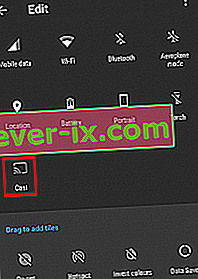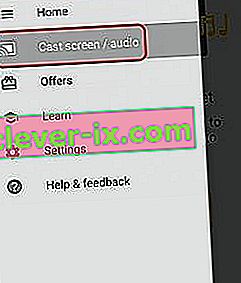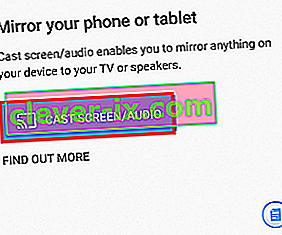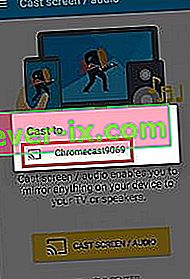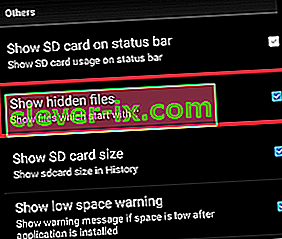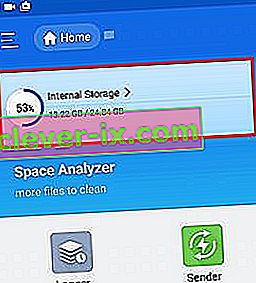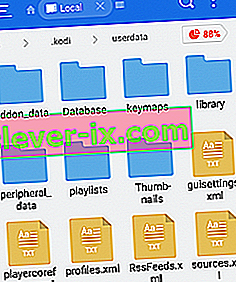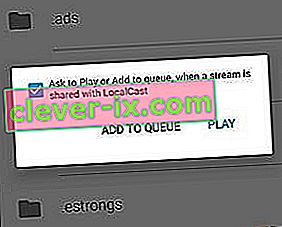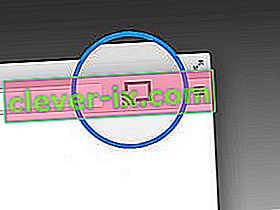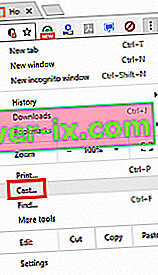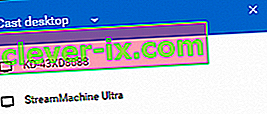Zelfs als je geen grote fan bent van Google, moet je erkennen dat Chromecast een van de beste streamingkits is die er zijn. U kunt eenvoudig het micro-USB-uiteinde aan de achterkant van uw tv aansluiten en genieten van 4K-streaming en HEVC-inhoud. Als je de functies van Chromecast vergelijkt met de meeste van de concurrentie, is er maar één duidelijke winnaar. De meeste alternatieven bieden dezelfde mogelijkheden als Chromecast voor het dubbele van de prijs.

Kodi maakte een snelle groei door van de redelijk anonieme XBMC tot een immens populair stuk software dat door miljoenen wordt gebruikt. Kodi blinkt uit in elk type HTPC-installatie en stelt u in staat uw media precies zo te organiseren als u dat wilt. Daarachter is er een enorme gemeenschap die het project levendig houdt. Er zijn ook enkele juridische zorgen over Kodi, maar dat is niet het punt van dit artikel.
Op dit punt vraag je je misschien af waarom ik zo lovend ben over de twee stukjes technologie. Nou, de reden is dat je ze zo kunt combineren dat je Kodi op elk Chromecast-compatibel apparaat kunt streamen. Hoewel Kodi standaard niet compatibel is met Chromecast, zijn er manieren om ze leuk met elkaar te laten spelen.
Hieronder vindt u een hele reeks methoden waarmee u Kodi naar Chromecast kunt streamen vanaf Android-pc, Mac en Linux. Kies, afhankelijk van uw opstelling, de juiste gids voor uw situatie.
Kodi streamen vanaf Android
Als het op Android aankomt, zijn er drie manieren om Kodi op Chromecast te streamen. De eerste twee methoden die we gaan gebruiken, zijn buitengewoon eenvoudig, maar verbruiken veel van de batterijduur van uw Android en beperken de functionaliteit van uw Android tijdens het streamen naar Chromecast.
De derde methode heeft een complexere initiële opzet, waarbij u uw handen vuil moet maken. Maar aan de positieve kant is het veel vriendelijker voor de levensduur van je Android-batterij dan de eerste twee. Sterker nog, het stelt je ook in staat om andere klusjes uit te voeren terwijl Kodi op de achtergrond draait.
Hoewel alle bovenstaande methoden prima werken, raden we methode 3 en methode 4 aan voor het beste resultaat.
Methode 1: streamen met het pictogram Snelle instellingen
Nu kan deze methode wel of niet voor u werken. Het hangt allemaal af van de Android-versie die u gebruikt. Hoewel de Cast- functie normaal is opgenomen in de standaard Android-builds, nemen sommige fabrikanten deze functie nog steeds niet op hun smartphones op.
Op de meeste Android-builds zou je het Cast- icoon in de lade Snelle instellingen moeten kunnen vinden . Hier is wat je moet doen:
Opmerking: als u de onderstaande stappen niet kunt voltooien, gaat u naar methode 2 .
- Veeg vanaf de bovenkant van de statusbalk omlaag om de lade Snelle instellingen omlaag te trekken .
- Als je het Cast- pictogram niet meteen ziet, tik je op het potloodpictogram. Dit zal nog snellere opties opleveren.
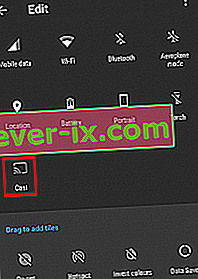
- Tik op het Cast- pictogram en wacht tot je apparaat het netwerk scant. Na een tijdje zou u een lijst met beschikbare apparaten moeten zien. Selecteer uw Chromecast-apparaat in de lijst. Je weet dat je verbinding hebt gemaakt wanneer je Android-scherm wordt gespiegeld op je tv.

- Open de Kodi-app en speel een video af.
Omdat hierdoor de hele Android naar uw tv wordt gecast, kunt u uw telefoon niet gebruiken tijdens het streamen naar Chromecast. Ga naar methode 3 als u op zoek bent naar een betere optie .
Methode 2: streamen met de Google Home-app
Als u niet veel tijd wilt verspillen, is dit zeker de methode voor u. We zullen een Google Home-functie gebruiken om het scherm van je Android te spiegelen naar de Chromecast-dongle.
Hoewel het voordeel van toegankelijkheid is, zijn er enkele beperkingen aan deze methode. Allereerst wordt de inhoud die u bekijkt op beide apparaten afgespeeld. Je kunt ook je Android-scherm niet uitschakelen, sms'en of oproepen aannemen tijdens het casten naar Chromecast. Volg de onderstaande stappen als u een snelle en gemakkelijke oplossing wilt:
- Begin met het installeren van Kodi op uw Android-apparaat. Ik raad u ten zeerste aan om aangepaste builds te vermijden en vast te houden aan de officiële Google Play-app.
- Installeer de officiële Google Home-app vanuit de Google Play Store.
- Zodra beide apps zijn geïnstalleerd, opent u Google Home en tikt u op het actiemenu. Tik vanaf daar op Castscherm / audio .
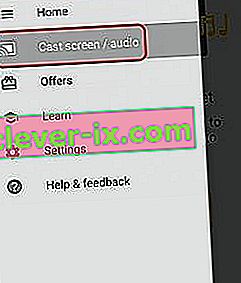
- Tik nogmaals op Cast Screen / Audio .
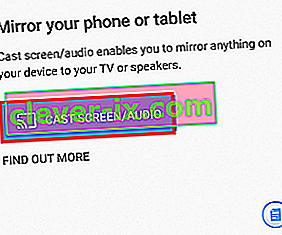
- Nu zoekt de app naar compatibele apparaten. Selecteer uw Chromecast-apparaat in de lijst en klik op OK .
Opmerking: maak je geen zorgen als je het bericht krijgt met de melding " Screencasting is niet geoptimaliseerd voor dit apparaat ". Het komt vaak voor.
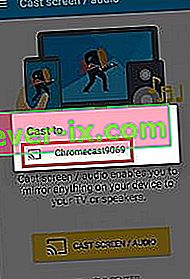
- Open nu de Kodi-app op je Android en begin met het streamen van de video die je op je tv wilt casten.
Zo stream je Kodi naar Chromecast via de Google Home-app. Zelfs als het zo'n toegankelijke oplossing is, zijn er enkele ernstige beperkingen. Er is ook een mogelijkheid dat u enige vertraging op uw Chromecast ervaart tijdens het streamen via Google Home.
Methode 3: streamen terwijl Kodi op de achtergrond wordt uitgevoerd
Als je bereid bent om de stappen te doorlopen, is dit verreweg de beste methode om Kodi vanaf Android naar Chromecast te streamen. Hierdoor kan Kodi blijven spelen op uw Chromecast, zelfs als uw telefoon is vergrendeld. Dit zal aanzienlijk minder batterij verbruiken dan de eerste twee methoden die we tot nu toe hebben besproken.
Het proces is vrij lang en vervelend, maar het is het zeker waard. Volg de onderstaande stappen:
- Download en installeer Es File Explorer vanuit Google Play Store.
- Installeer LocalCast vanuit Google Play Store.
- Download het PlayerCoreFactory XML-bestand .
- Zorg ervoor dat je de Kodi-app hebt geïnstalleerd. Om onverwachte fouten te voorkomen, raad ik u aan de versie te gebruiken die wordt vermeld in Google Play Store.
- Open ES File Explorer en ga naar Instellingen> Beeldscherminstellingen . Scrol omlaag naar het tabblad Overige en vink het vakje naast Verborgen bestanden weergeven aan .
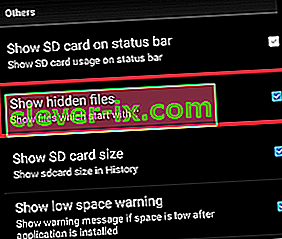
- Ga nu naar de map Downloads en kopieer het PlayCoreFactory.xml- bestand dat u zojuist hebt gedownload.
- Keer nu terug naar het startscherm van Es File Explorer en kies Internal Storage .
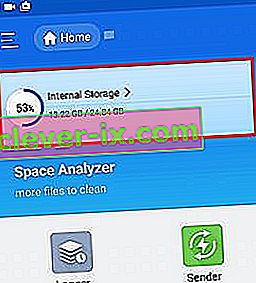
- Plak het bestand PlayCoreFactory.xml in de map Android> Data> org.xbmc.kodi> bestanden> .kodi> userdata.
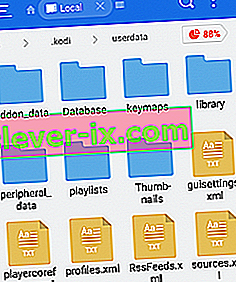
- Open de Kodi-app en speel elke video die je leuk vindt. Als je meerdere casting-apps hebt geïnstalleerd, wordt je gevraagd om een service te kiezen. Kies in dat geval LocalCast.
Opmerking: als je geen andere casting-app hebt geïnstalleerd, kiest Kodi automatisch LocalCast.
- Selecteer nu uw Chromecast-apparaat en wacht tot de verbinding tot stand is gebracht.
- Tik op Afspelen om de video af te spelen op uw Chromecast-apparaat. U kunt meerdere video's toevoegen met de knop Toevoegen aan wachtrij .
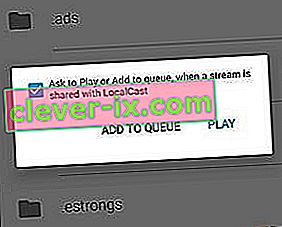
- Zodra u deze stap heeft bereikt, kunt u de Local Cast-app minimaliseren en zelfs uw Android-apparaat vergrendelen. Het afspelen van video gaat door totdat u op de app Afsluiten op tv tikt of Verbinding verbreken .
Kodi streamen vanaf pc of MAC
De volgende methode werkt net zo goed op zowel pc als MAC. Het is een Chrome-functie die momenteel is ingebouwd in de nieuwste pc- en MAC-Chrome-versies. Als je Chrome niet leuk vindt, kun je de volgende stappen ook uitvoeren op Vivaldi of een andere op Chromium gebaseerde webbrowser.
Methode 4: Kodi naar Chromecast casten vanaf een pc of MAC
Houd er rekening mee dat oudere Chrome-versies deze functie niet standaard hebben. Als u de castfunctie op oudere Chrome-versies wilt inschakelen, moet u de Cast-extensie downloaden .
Met dit in gedachten, is dit wat u moet doen om Kodi van pc of MAC naar ChromeCast te casten:
- Als u het Cast-pictogram in de rechterbovenhoek van het scherm ziet, klikt u erop.
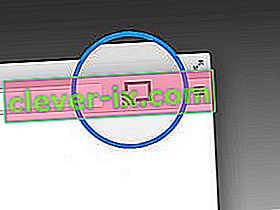
Opmerking: als je het Cast-pictogram niet ziet, tik je op de actieknop en vervolgens op Casten ...
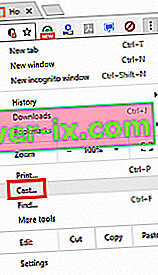
- Klik op het Cast-pictogram en zorg ervoor dat Cast Desktop is geselecteerd.
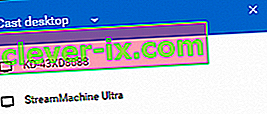
- Kies uw Chromecast en wacht tot de verbinding tot stand is gebracht.
- Open Kodi en speel een video af, maar zorg ervoor dat u Chrome niet sluit terwijl het casten plaatsvindt.